Jak skonfigurować VPN na iPhonie i iPadzie
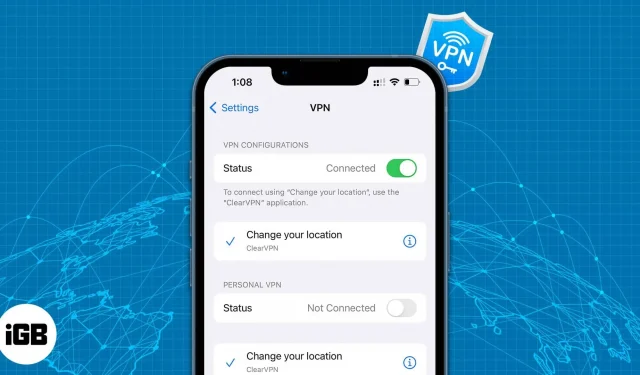
Korzystamy z internetu, aby znaleźć szybkie odpowiedzi (tak jak Ty), przesyłać zdjęcia do mediów społecznościowych, robić transakcje bankowe i nie tylko ?. Wszystkie te działania naruszają prywatność. Ponieważ wyciek danych jest powszechny, możesz użyć VPN, aby ukryć swoje dane przed dostawcą sieci, dostawcą usług internetowych, rządem itp.
Czytaj dalej, aby dowiedzieć się, czym jest VPN i jak możesz połączyć się z usługą VPN za pośrednictwem aplikacji lub ręcznie za pomocą iPhone’a.
- Co to jest VPN na iPhonie?
- Jak wybrać usługę VPN?
- Jak połączyć VPN na iPhonie (z aplikacjami)
- Jak ręcznie skonfigurować VPN na iPhonie
- Jak wyłączyć VPN
Co to jest VPN na iPhonie?
VPN to skrót od Virtual Private Network. Pomaga przesyłać poufne dane w zaszyfrowanym formacie. Maskowanie protokołu internetowego (IP), ukrywanie adresu IP nawet przed usługodawcą internetowym. Kilka ograniczeń nałożonych przez usługi i rządy na to, do jakich treści można uzyskać dostęp online, można ominąć za pomocą VPN.
Wiele osób korzysta z VPN na swoich iPhone’ach, aby ominąć/sfałszować swoją lokalizację i uzyskać dostęp do treści zablokowanych przez lokalizację. Zaleca się również unikanie bezpłatnych hotspotów internetowych, ponieważ powodują one problemy z bezpieczeństwem. Hakerzy mogą przechwytywać te sieci Wi-Fi i kraść wszelkie dane, do których mają dostęp.
Połączenie z VPN ochroni Twoje dane i zapewni, że nie padniesz ofiarą takich ataków. Jeśli temat VPN Cię interesuje i chciałbyś się w niego zagłębić, mamy dla Ciebie idealny przewodnik.
Jak wybrać usługę VPN?
Mogę zapewnić, że dostawców VPN nie brakuje. Większość z tych usług oferuje również aplikacje na iPhone’a, iPada itp. Mamy listę najlepszych aplikacji VPN na iPhone’a i iPada, które powinieneś sprawdzić. Ale jak zdecydować, która usługa jest dla Ciebie odpowiednia?
Cóż, istnieje kilka aspektów, które kwalifikują dostawcę usług VPN jako dobrą sieć VPN. Byłoby lepiej, gdybyś spojrzał na te kryteria przed subskrypcją usługi:
- Poziom szyfrowania: Dobre sieci VPN oferują szyfrowanie kluczem 256-bitowym i łączą je z silnym protokołem szyfrowania, takim jak OpenVPN.
- Dziennik aktywności. Dla wielu użytkowników głównym celem korzystania z usługi VPN jest zwiększenie prywatności. Ale co, jeśli usługa VPN, z której korzystasz, rejestruje twoje dane? Cóż, to usuwa główny powód korzystania z VPN. Wejdź więc na stronę usługodawcy i sprawdź, czy przechowuje on logi danych na swoich serwerach.
- Szybkość i serwery. Zawsze kupuj wersję próbną usługi VPN, korzystaj z niej w okresie próbnym i testuj szybkość, jaką zapewnia. Oprócz szybkości liczy się również liczba serwerów. Ograniczone serwery spowodują współdzielenie przepustowości przez wielu użytkowników w tej samej sieci, co ostatecznie spowoduje zmniejszenie prędkości przesyłania strumieniowego.
Jak połączyć VPN na iPhonie (z aplikacjami)
Najprostszym sposobem jest połączenie iPhone’a z VPN za pośrednictwem aplikacji. Obecnie większość dostawców VPN oferuje również własne aplikacje na iPhone’a. Po wybraniu usługi VPN lub podjęciu decyzji o skorzystaniu z bezpłatnej usługi wykonaj poniższe czynności, aby połączyć się z VPN (użyliśmy Windscribe jako przykład).
- Zainstaluj żądaną aplikację VPN.
- Otwórz aplikację VPN.
- Kliknij „Zezwól” w oknie dialogowym oznaczonym „Nazwa VPN”, aby dodać konfiguracje VPN.
- Wybierz region, z którym chcesz się połączyć, lub wybierz opcję Najlepsza lokalizacja.
- Jesteś teraz połączony z wybranym regionem.
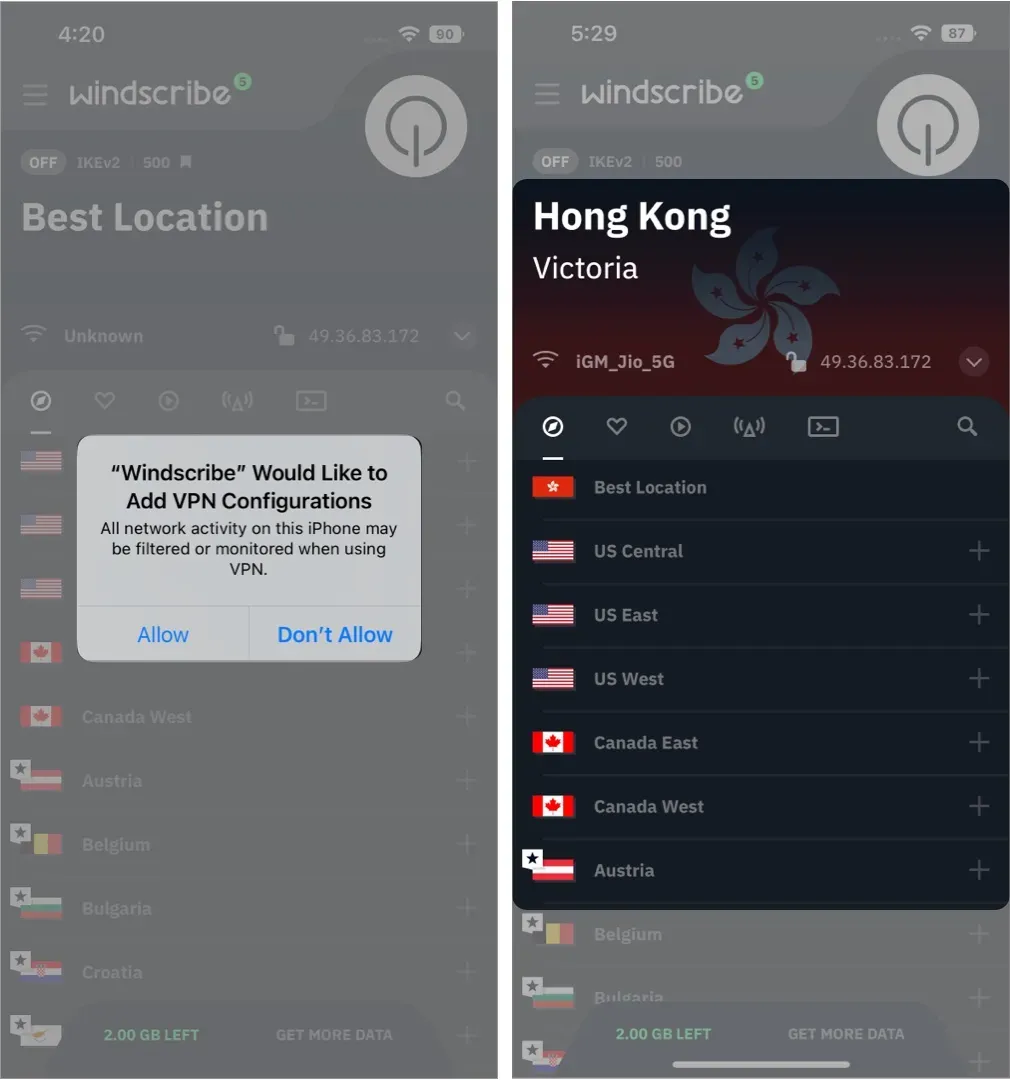
Jak ręcznie skonfigurować VPN na iPhonie
Nie można zaprzeczyć, że połączenie z VPN za pośrednictwem aplikacji mobilnej jest najłatwiejszym sposobem. Jednak niektórzy dostawcy VPN nie oferują aplikacji mobilnej. Lub istnieje kilka innych powodów, dla których chcesz ręcznie połączyć się z usługą VPN. Niezależnie od powodów, przed kontynuowaniem musisz skonfigurować te ustawienia iPhone VPN.
- Nazwa użytkownika
- Hasło
- Protokół VPN
- Zdalny identyfikator
- Adres serwera
Wszystkie te informacje można uzyskać ze strony internetowej dostawcy VPN lub od administratora systemu. Jeśli korzystasz z firmowej sieci VPN, poproś swojego menedżera konta o dane logowania. Należy pamiętać, że nazwa użytkownika i hasło najprawdopodobniej będą się różnić od adresu e-mail logowania i hasła.
Mając te informacje pod ręką, oto jak ręcznie skonfigurować i połączyć iPhone’a z VPN.
- Otwórz „Ustawienia” na iPhonie / iPadzie.
- Stuknij Ogólne.
- Przejdź do VPN i zarządzania urządzeniami.
- Na następnej stronie kliknij VPN.
- Wybierz Dodaj konfigurację VPN…
- Kliknij „Typ” i wybierz protokół VPN. Możesz wybrać spośród IKEv2, IPsec i L2TP.
- Wypełnij Opis, Serwer, Identyfikator zdalny i Identyfikator lokalny.
- Teraz kliknij „Uwierzytelnianie użytkownika” i wybierz „Brak”, „Nazwa użytkownika” i „Certyfikat”.
- W zależności od wyboru dokonanego w poprzednim kroku konieczne będzie wprowadzenie nazwy użytkownika i hasła, certyfikatu lub włączenie opcji „Użyj certyfikatu”.
- W następnym kroku możesz ustawić proxy na Wyłączone, Ręczne lub Automatyczne.
- Kliknij Gotowe.
- Kliknij przycisk Status, aby włączyć połączenie VPN.
Jak wyłączyć VPN
iOS nie rozłącza się już automatycznie z usługą VPN. Możesz połączyć się z VPN i nigdy nie martwić się o rozłączenie z usługą, chyba że występują problemy z połączeniem sieciowym. Ale jak odłączyć iPhone’a od usługi VPN?
Cóż, ponieważ istnieją dwa sposoby podłączenia iPhone’a do usługi VPN, istnieją dwa sposoby na odłączenie iPhone’a od usługi VPN. Dla tych, którzy chcą wyłączyć swój iPhone podłączony do aplikacji VPN,
- Otwórz aplikację VPN, z którą jesteś połączony.
- Naciśnij przycisk wyłączania.
- Jesteś teraz odłączony od sieci VPN.
Jeśli ręcznie połączyłeś się z siecią VPN lub nawet jeśli jesteś połączony przez aplikację, ta metoda działa w obu przypadkach,
- Otwórz ustawienia.
- Wyłącz przycisk VPN.
Upewnij się, że nie używasz VPN do pirackich treści lub innych nielegalnych działań. Nie promujemy korzystania z VPN; ten artykuł jest przeznaczony wyłącznie do celów edukacyjnych. Jeśli masz inne pytania, zostaw komentarz poniżej, a my skontaktujemy się z Tobą z rozwiązaniem tak szybko, jak to możliwe.



Dodaj komentarz